Prispôsobenie vzhľadu zoznamu (video vo vnútri)
Vytvorte si vlastné rozloženie, aby ste mali svoje údaje vždy na dosah ruky
Pre tých, ktorí uprednostňujú písomné návody
- Pridanie alebo odstránenie stĺpcov
- Zoradenie položiek
- Filtrovanie položiek
- Rýchle vyhľadávanie
- Zoskupenie položiek
eWay-CRM vám umožňuje filtrovať a zoskupovať údaje rovnakým spôsobom ako v programe Microsoft Outlook. Po vytvorení vlastného zobrazenia ho môžete uložiť kliknutím na tlačidlo Zobrazenia v hornej časti zoznamu. Tu kliknite na položku Uložiť zobrazenie alebo Spravovať uložené zobrazenia.
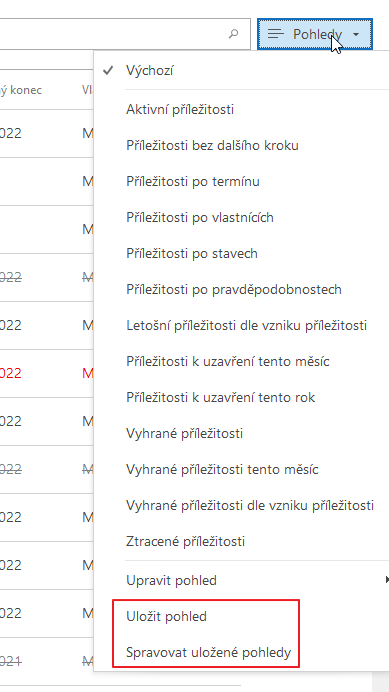
Pridanie alebo odstránenie stĺpca
1.Pridanie stĺpca – kliknite pravým tlačidlom myši na hlavičku ľubovoľného stĺpca a vyberte možnosť Vybrať stĺpce.
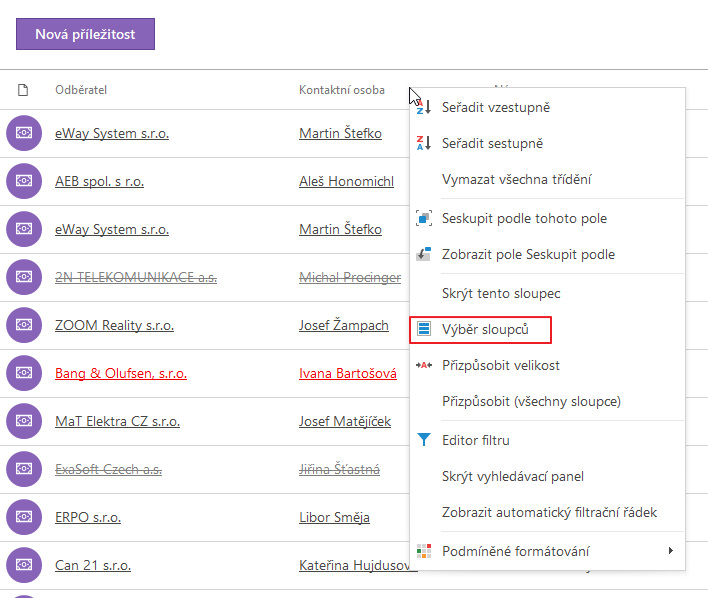
2.Tým sa otvorí zoznam všetkých dostupných polí (vrátane vlastných polí) pre tento modul.
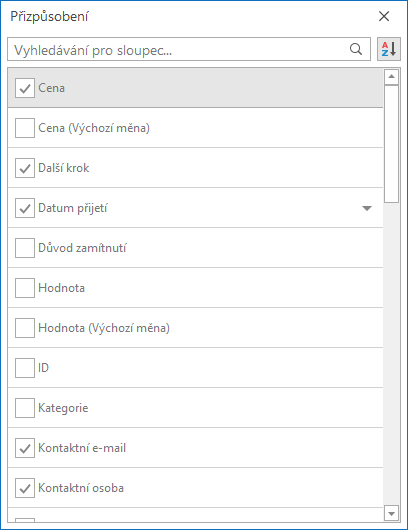
3.Pomocou myši presuňte názov stĺpca, ktorý chcete použiť, z modulu Prispôsobenia na záhlavia stĺpcov.
4.Odstránenie stĺpcov zo zoznamu – ak chcete odstrániť stĺpce zo zoznamu, presuňte vybraté stĺpce myšou preč od hlavičiek stĺpcov.
Zoradenie položiek
Položky v zozname je možné zoradiť podľa hodnôt ľubovoľného stĺpca. Položky môžete zoradiť kliknutím na hlavičku stĺpca, podľa ktorého chcete položky zoradiť.
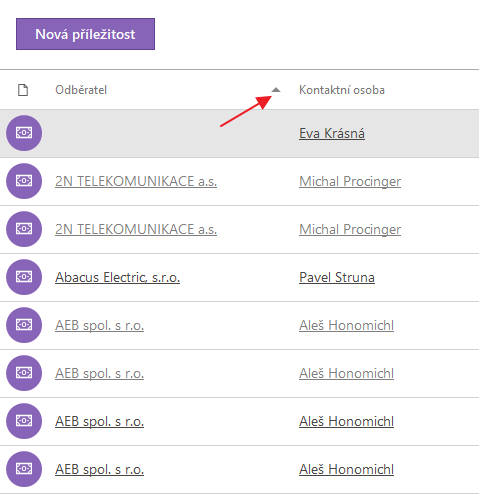
Filtrovanie položiek
eWay-CRM vám umožňuje pracovať s filtrami.
1.Kliknite pravým tlačidlom myši na hlavičku ľubovoľného stĺpca a z menu vyberte Editor filtrov.
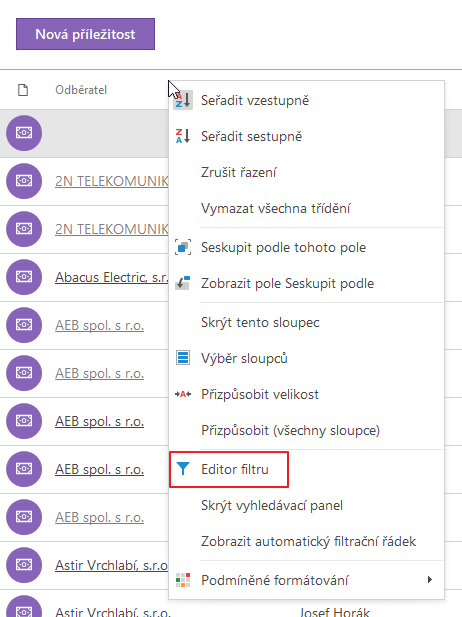
2.V Editore filtrov môžete vytvoriť pokročilé podmienky podobné programu Microsoft Excel. Filtre pre ľubovoľný stĺpec môžete nastaviť pomocou rôznych operátorov.
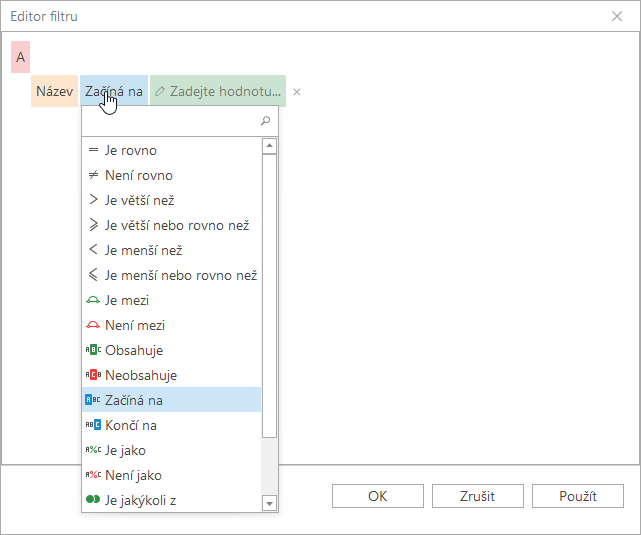
Môžete tiež pridať viac ako jednu podmienku kliknutím na položku A v ľavej hornej časti Editora filtrov. Pomocou ikony + za A v hornej časti okna Editor filtrov pridajte ľubovoľnú podmienku.
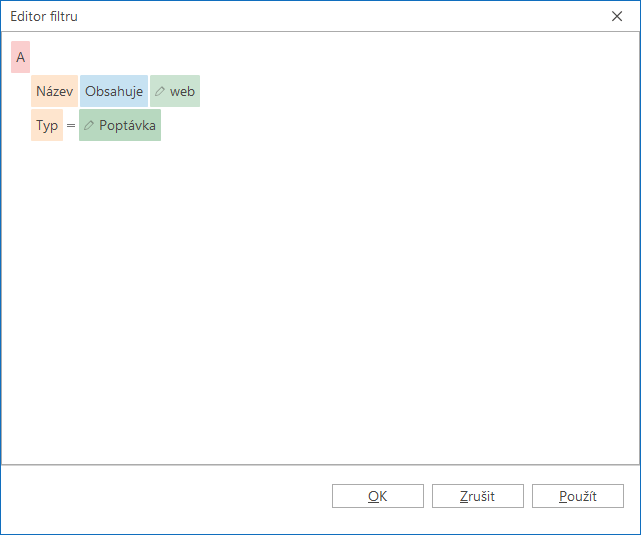
Rýchle vyhľadávanie
Medzi položkami zobrazenými v zozname môžete jednoducho vyhľadávať pomocou vyhľadávacieho poľa nad zoznamom.

Zoskupovanie položiek
Položky v zozname môžu byť zoskupené podľa ľubovoľného stĺpca.
1.Kliknite pravým tlačidlom myši na hlavičku stĺpca a vyberte možnosť Zobraziť pole Zoskupiť podľa.
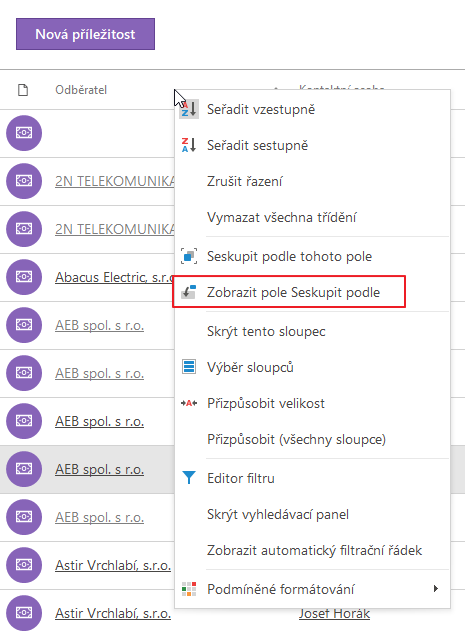
2.Oblasť zoskupenia sa zobrazí nad záhlavím stĺpca.
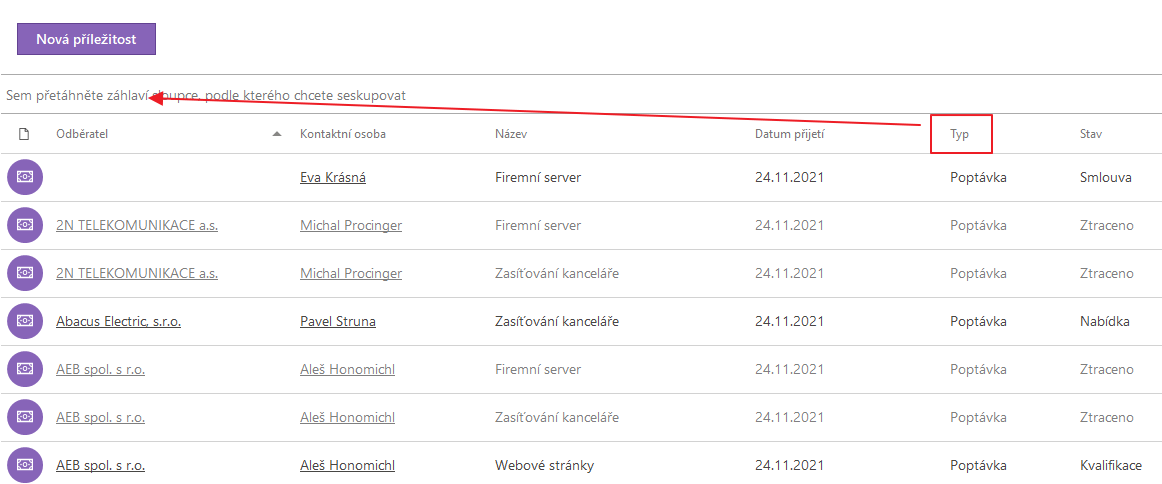
Pomocou myši môžete presunúť jeden alebo viac stĺpcov, ktoré chcete zoskupiť, do tejto oblasti.
 | Pokračujte tu |
Máte nejaké otázky? Naši konzultanti majú odpovede.
Neváhajte nás kontaktovať.
Alebo si s nami dohodnite stretnutie.
Všetko si spolu prejdeme.

